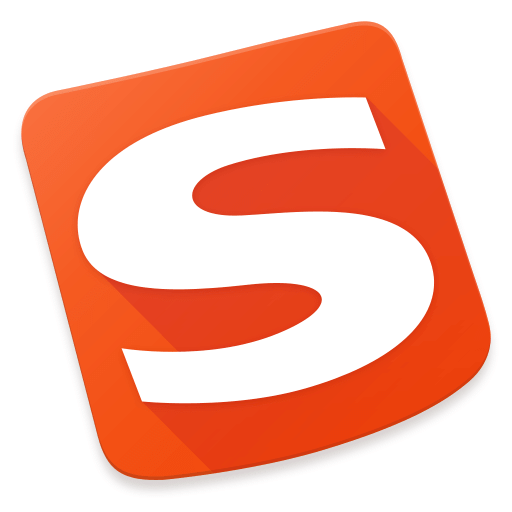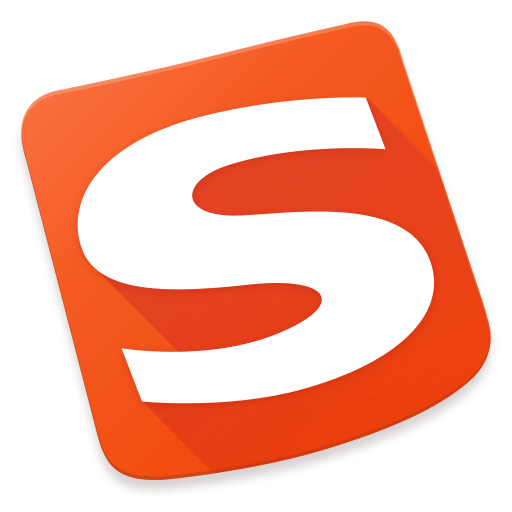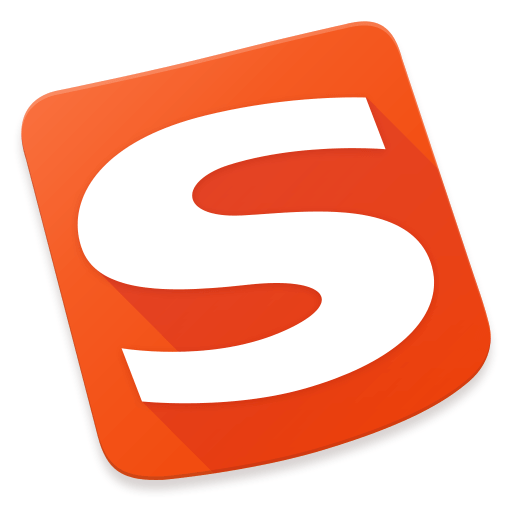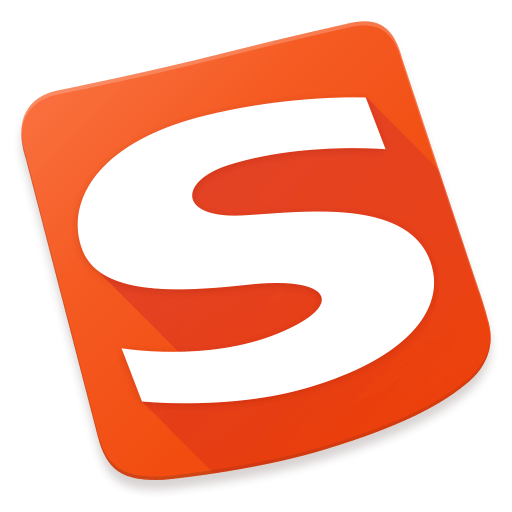搜狗输入法怎么设置打字的时候显示出拼音
插件之家
发布时间:2023-10-17 10:03:19
人气:
搜狗输入法是一款广泛使用的中文输入法软件,它提供了快速、准确、流畅的拼音输入体验。在搜狗输入法中,用户可以根据自己的需要设置打字时显示拼音的功能,使得输入更加直观、易学。那么搜狗输入法怎么设置打字的时候显示出拼音呢?很多用户并不是很清楚如何设置,没关系,接下来小编就给大家详细介绍设置打字显示拼音教程,有兴趣的话就一起看过来吧!

搜狗输入法怎么设置打字的时候显示出拼音
方法一:使用电脑版搜狗拼音输入法设置显示拼音
1、首先点击搜狗输入法小窗口最后的菜单。

2、然后点击菜单中的“更多设置”。

3、点击设置左侧任务栏中的“外观”。

4、随后下滑,可以看到“候选显示”,然后点击“分窗口显示拼音和候选”后面的开关即可。

5、最后再次输入文字,就可以显示出拼音了。

方法二:使用手机版搜狗拼音输入法设置显示拼音
1、手机需要手写中设置才能同时显示拼音和文字。首先打开搜狗输入法面板,点击键盘图标。

2、跳转到键盘选择,选择手写。

3、最后在写板中出文字,即可同时显示文字拼音。

以上就是小编分享的搜狗输入法怎么设置打字的时候显示出拼音的全部内容,更多相关资讯,敬请关注插件之家。